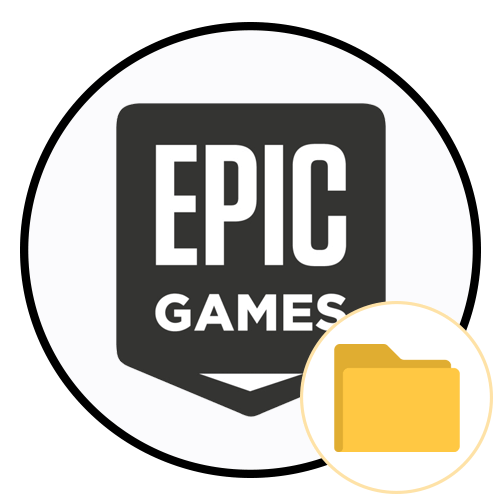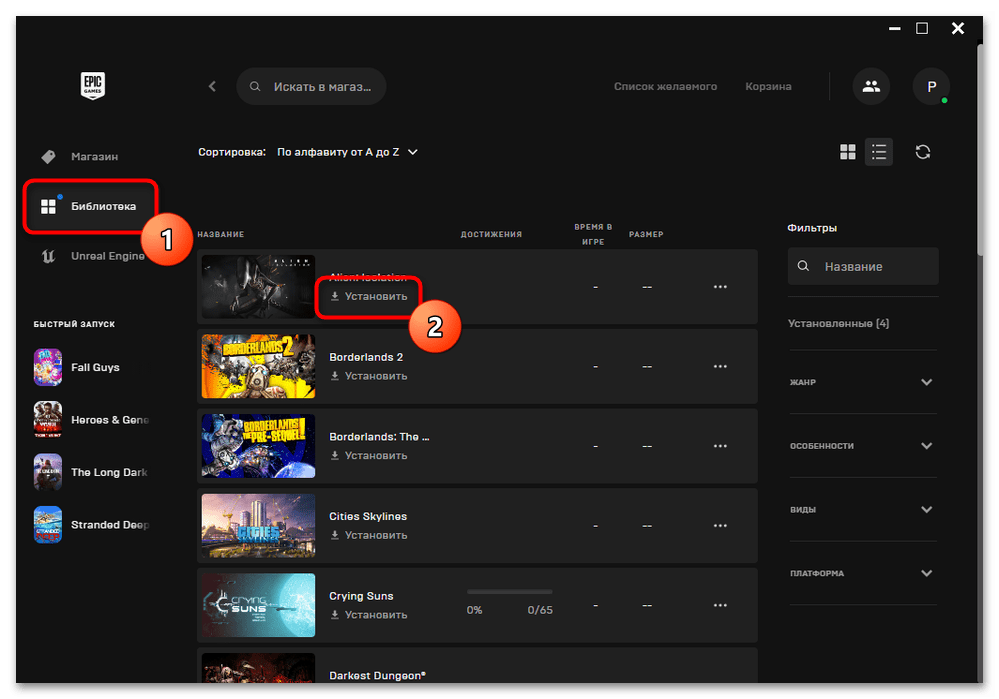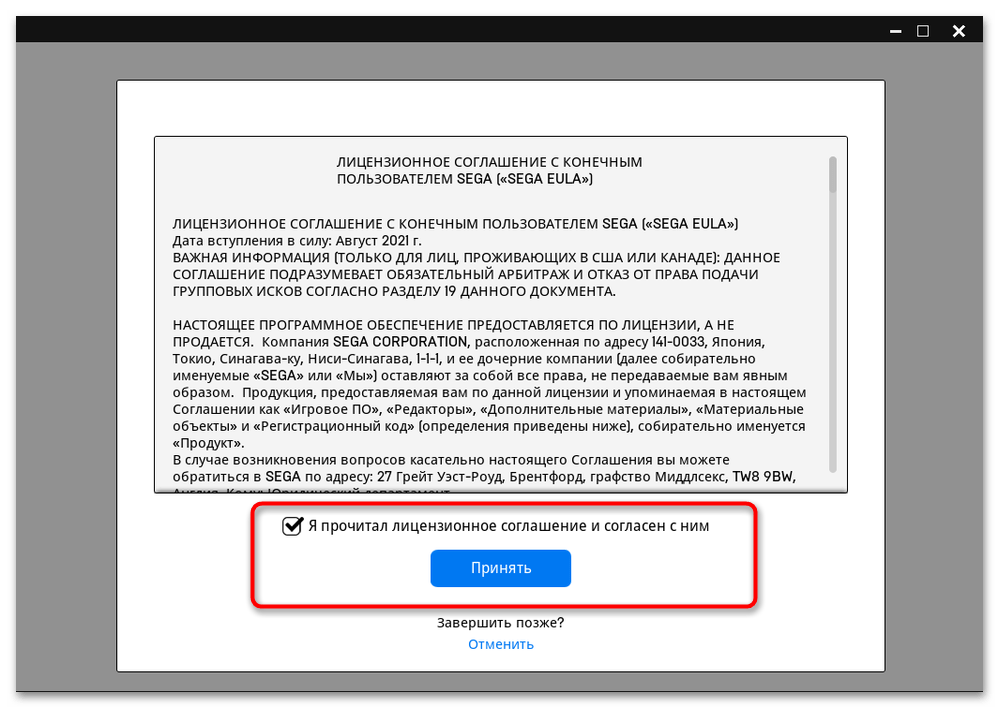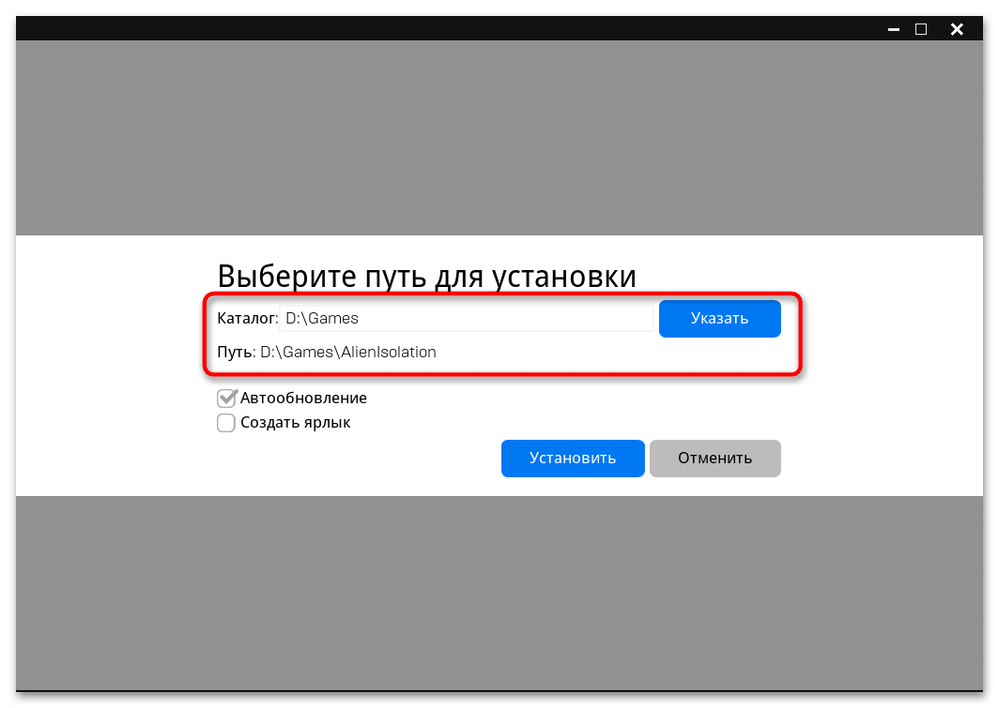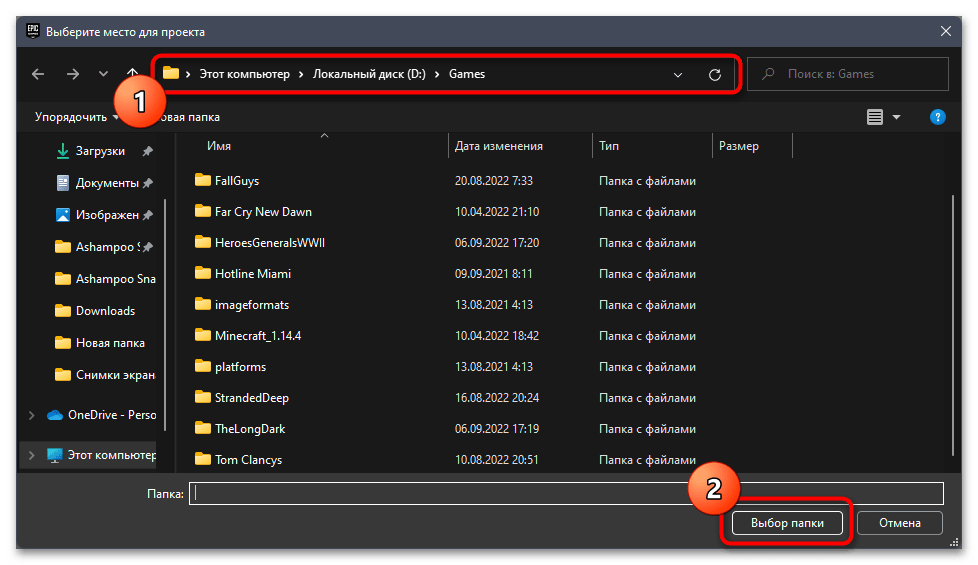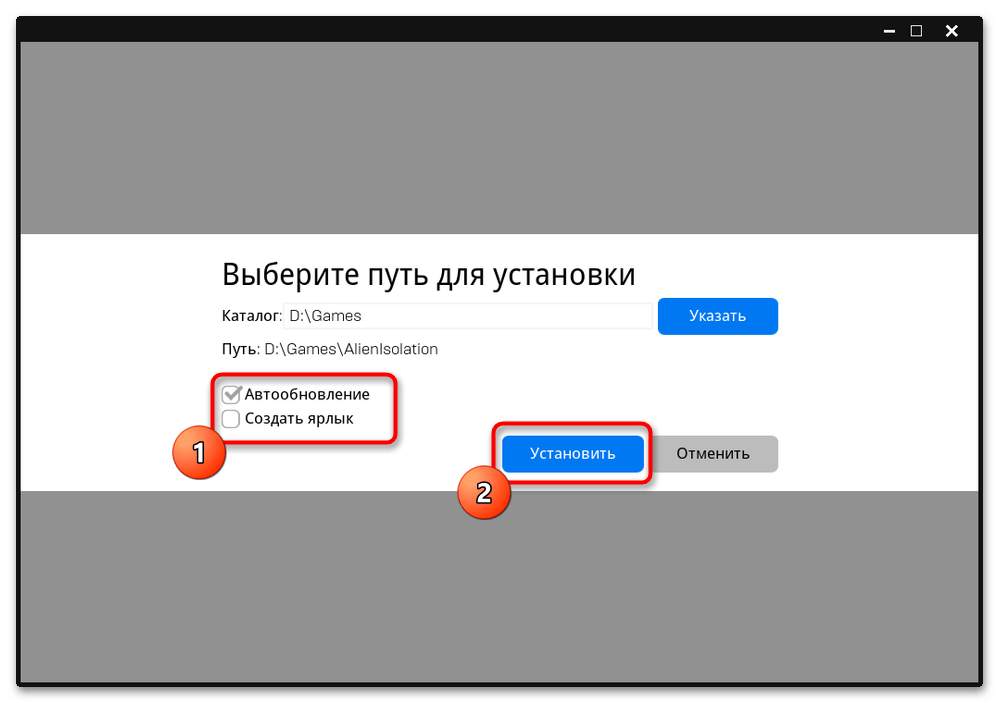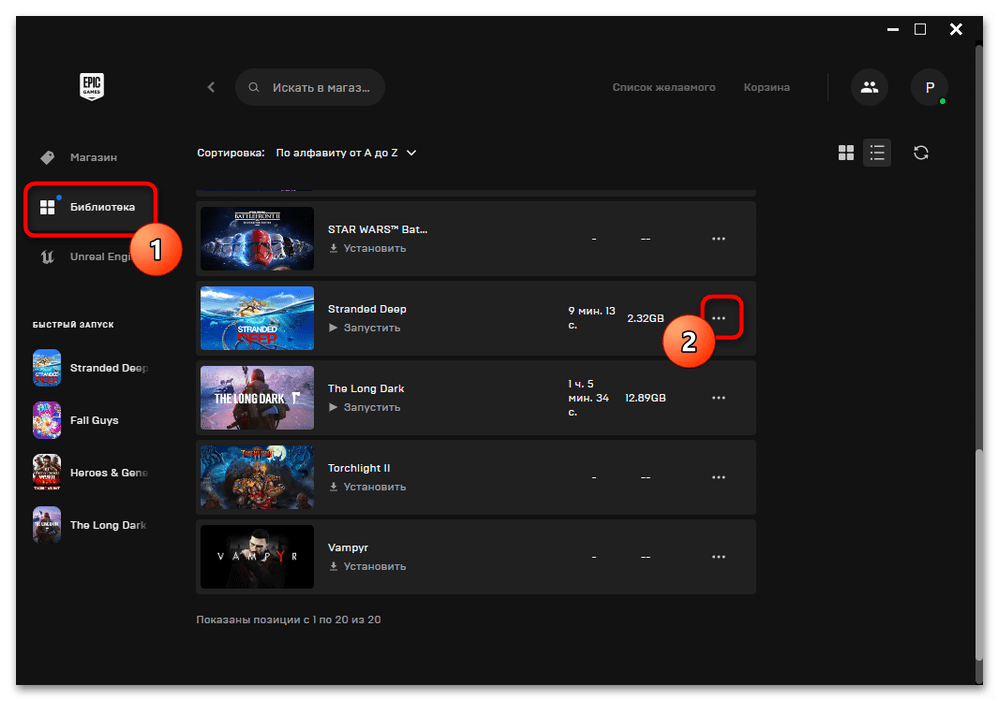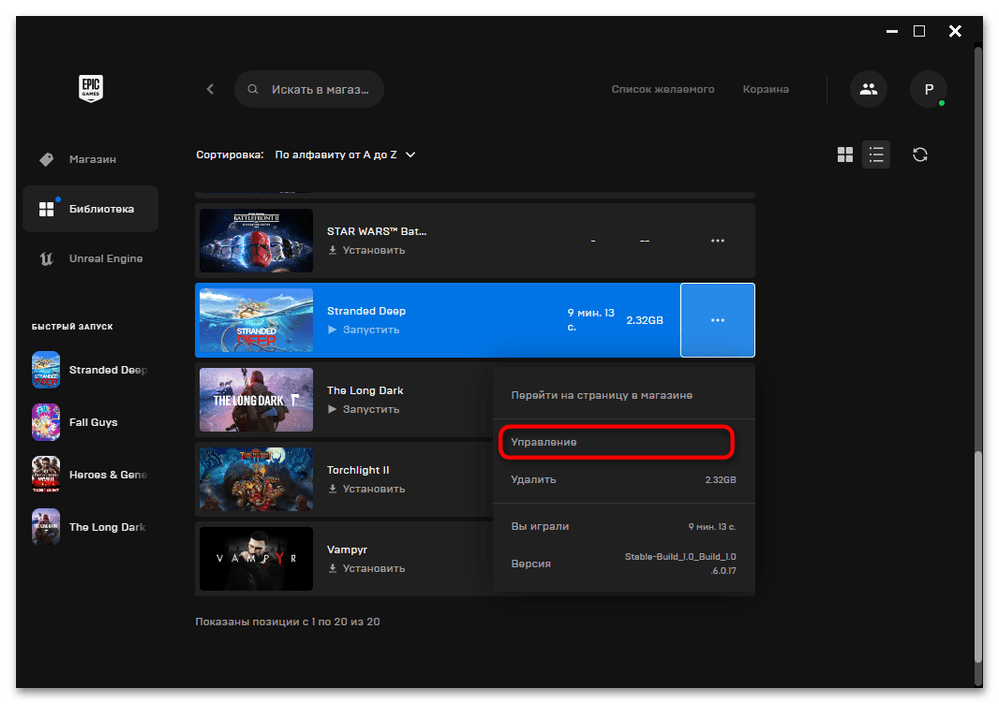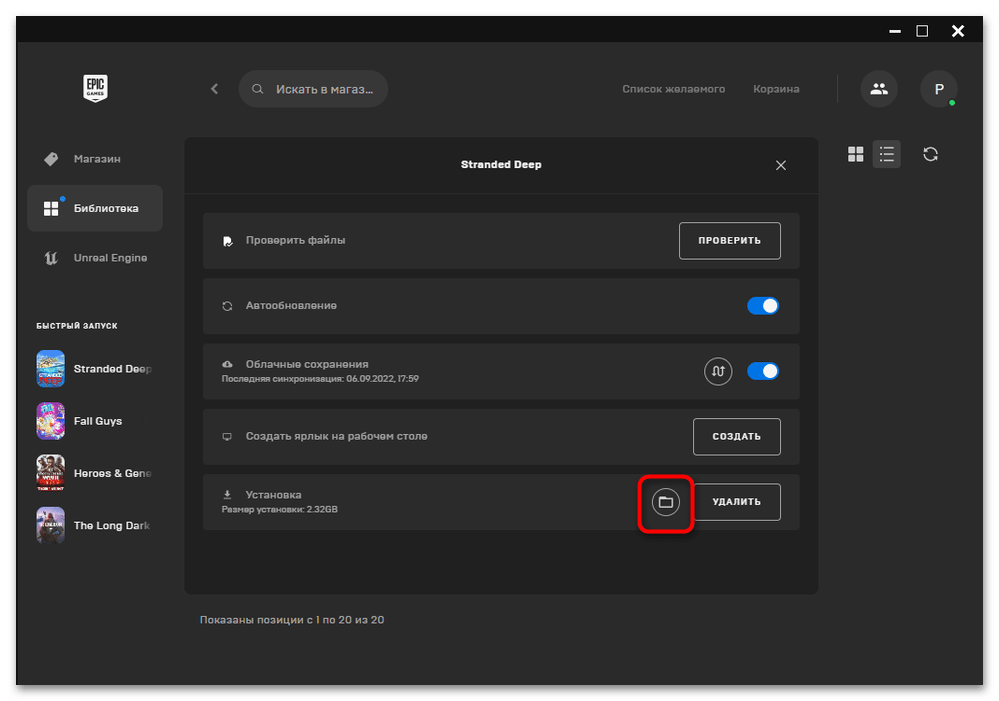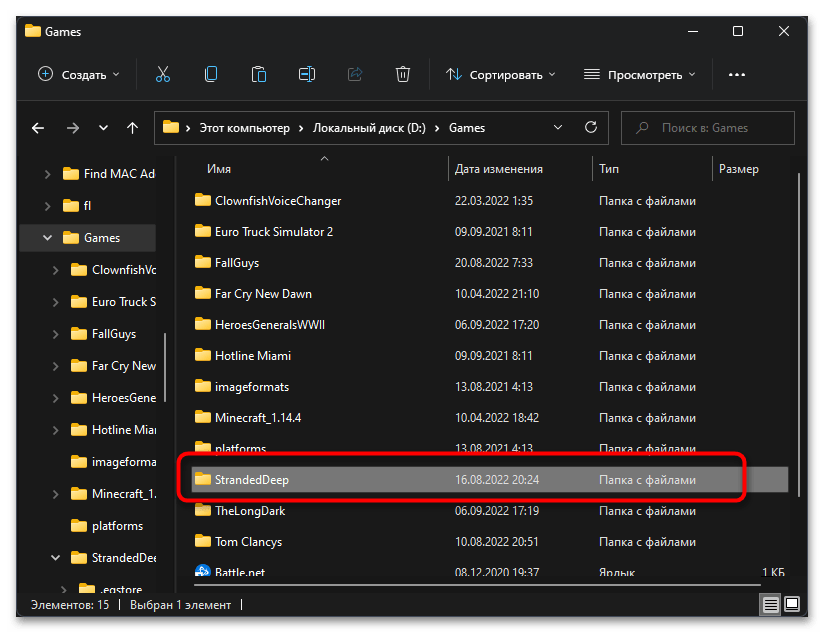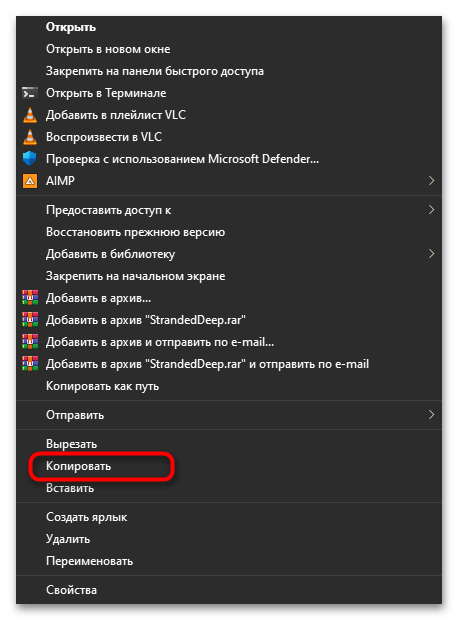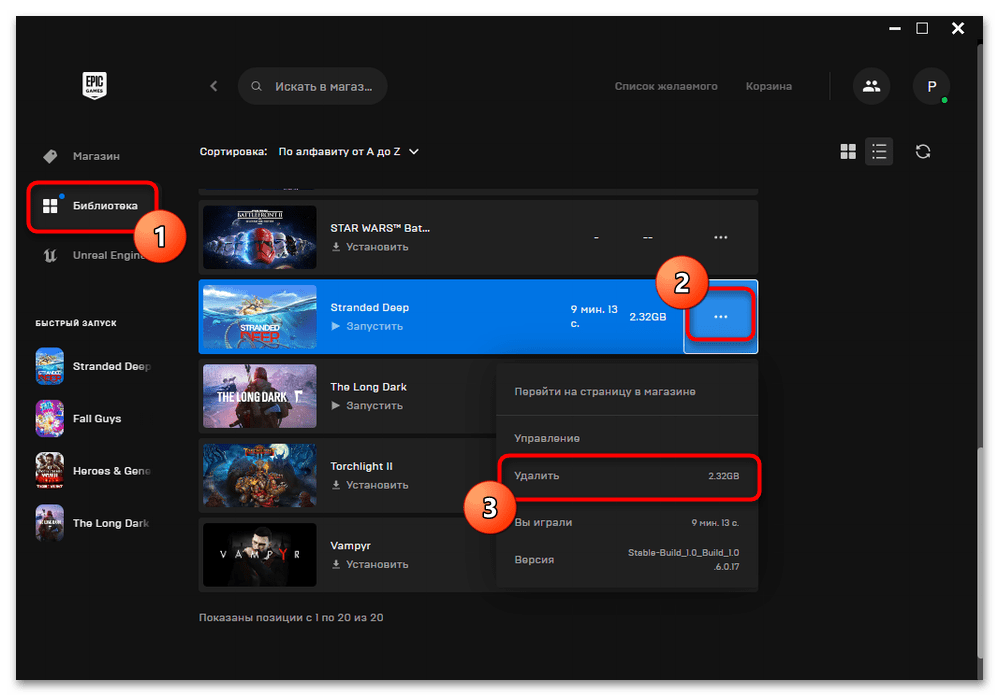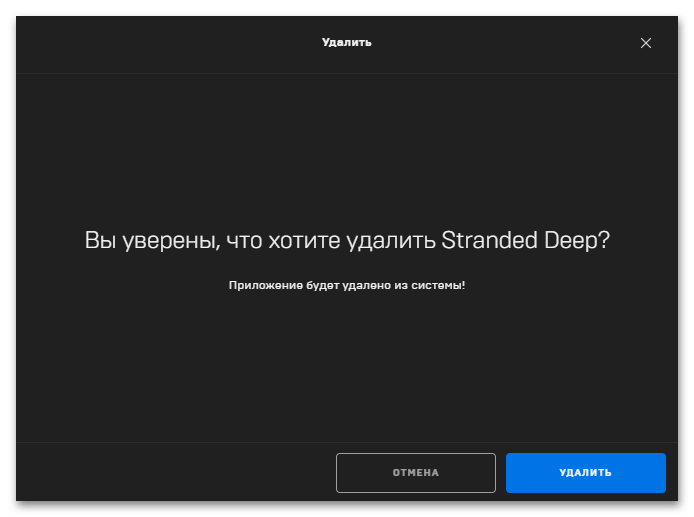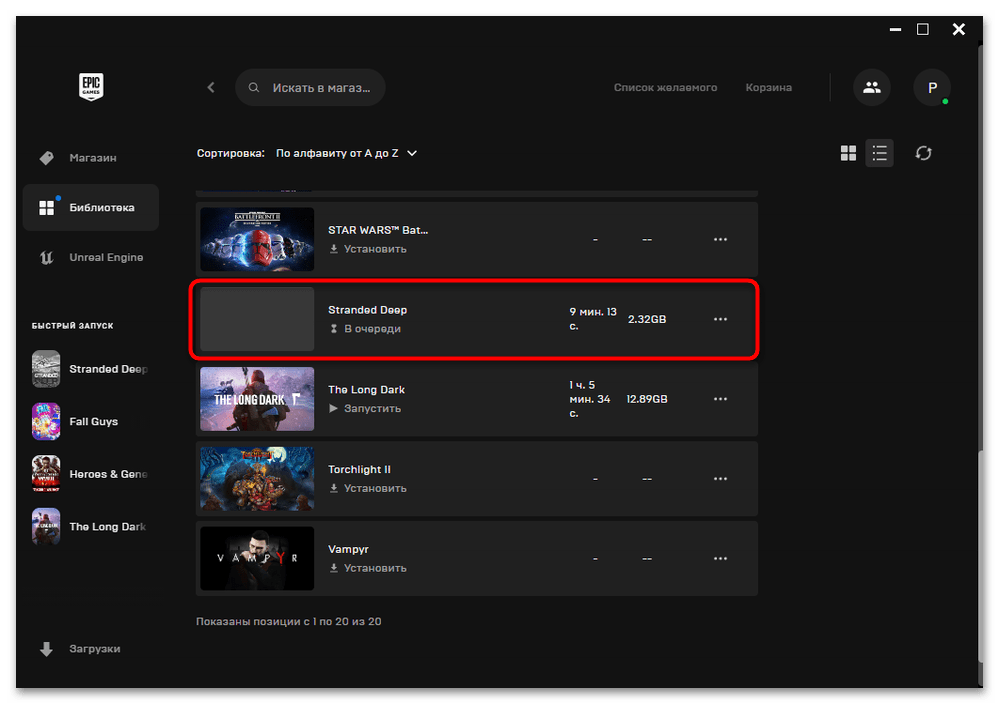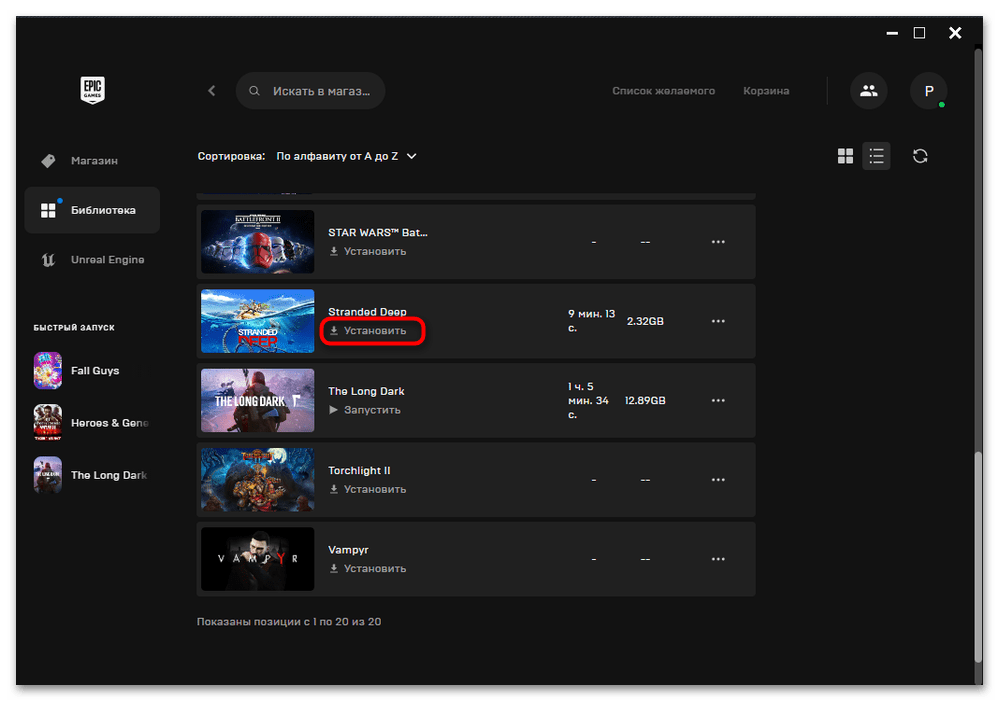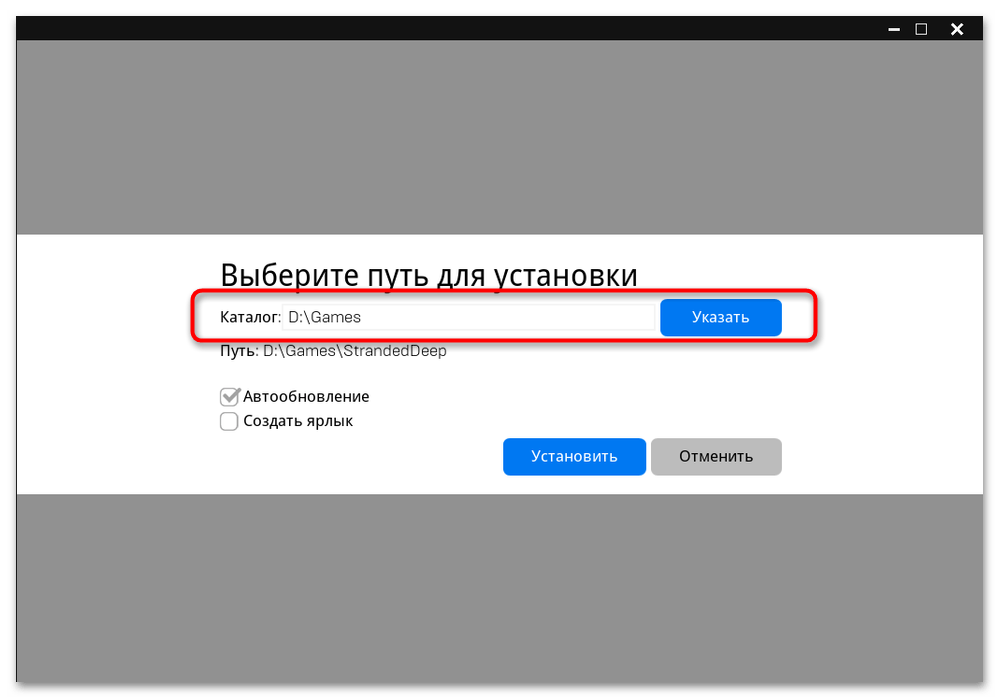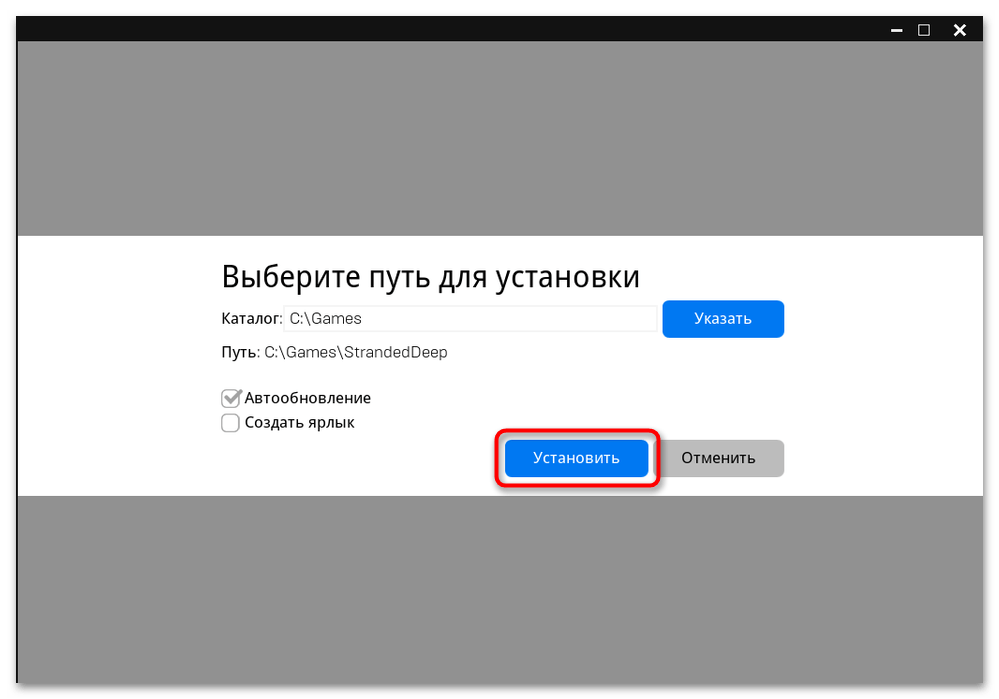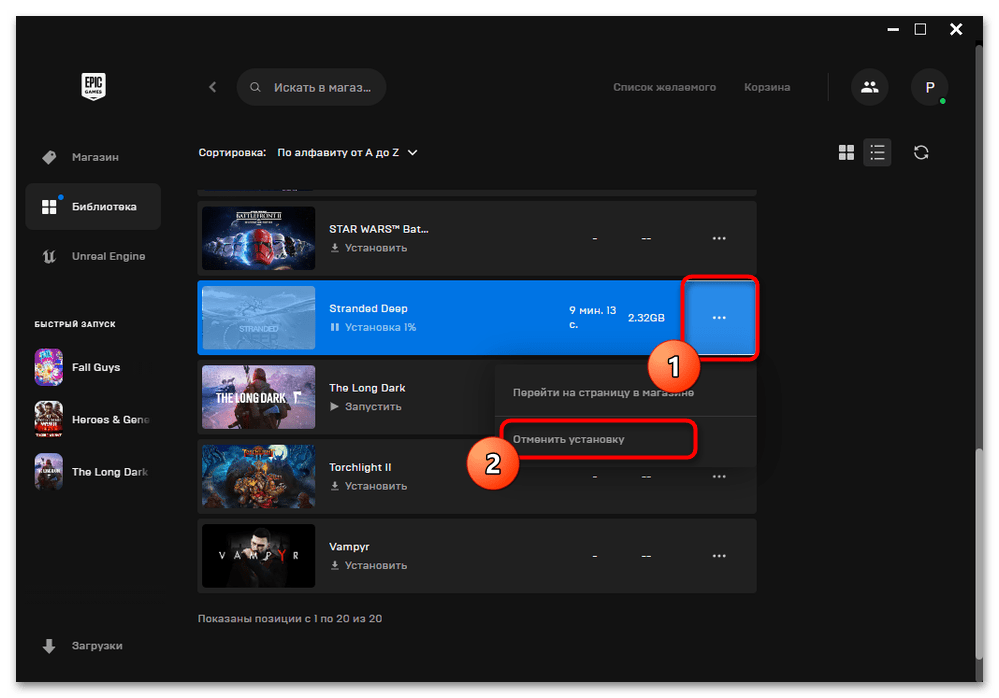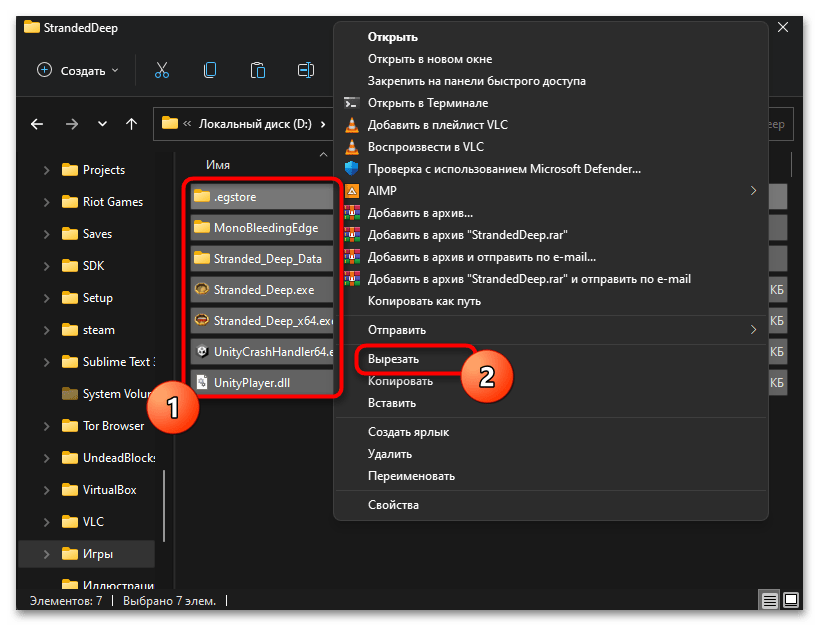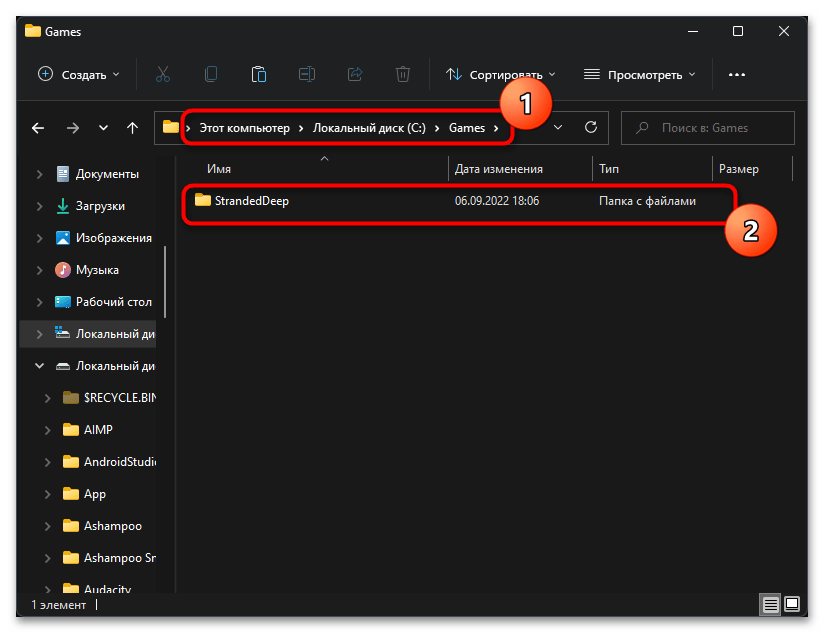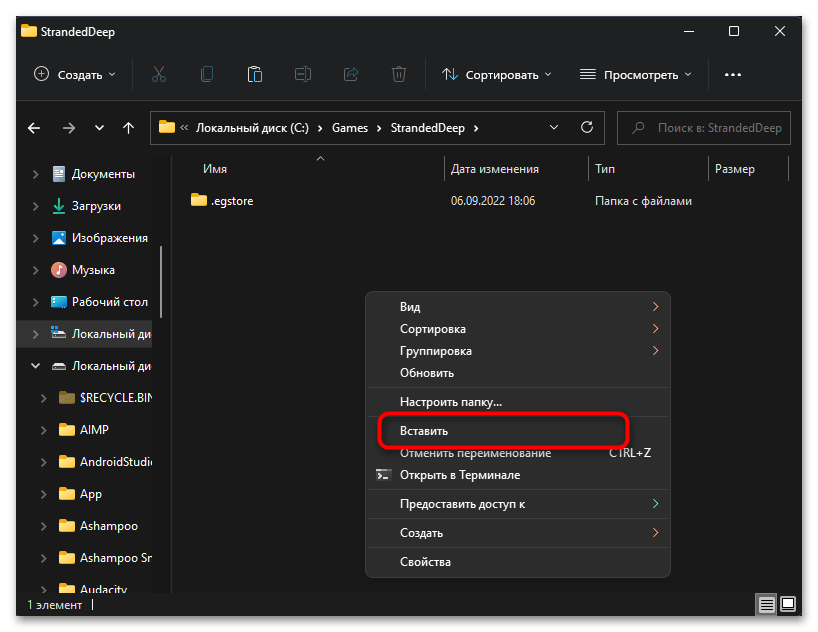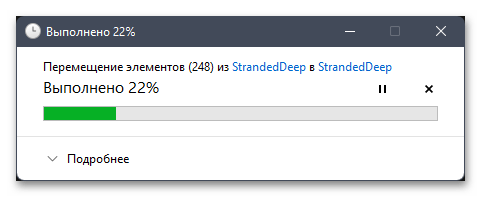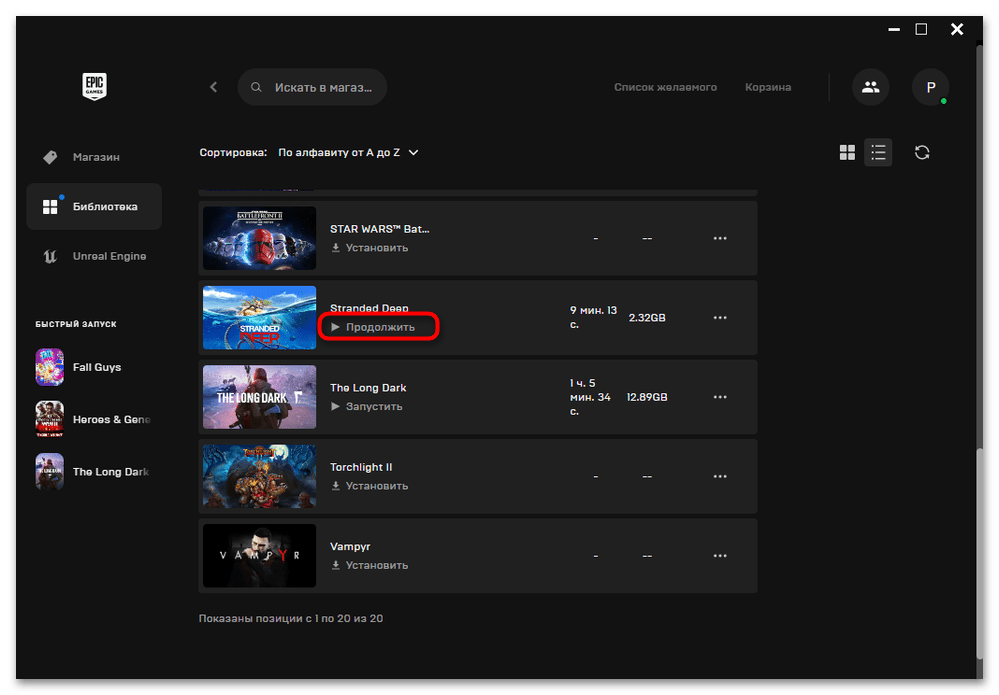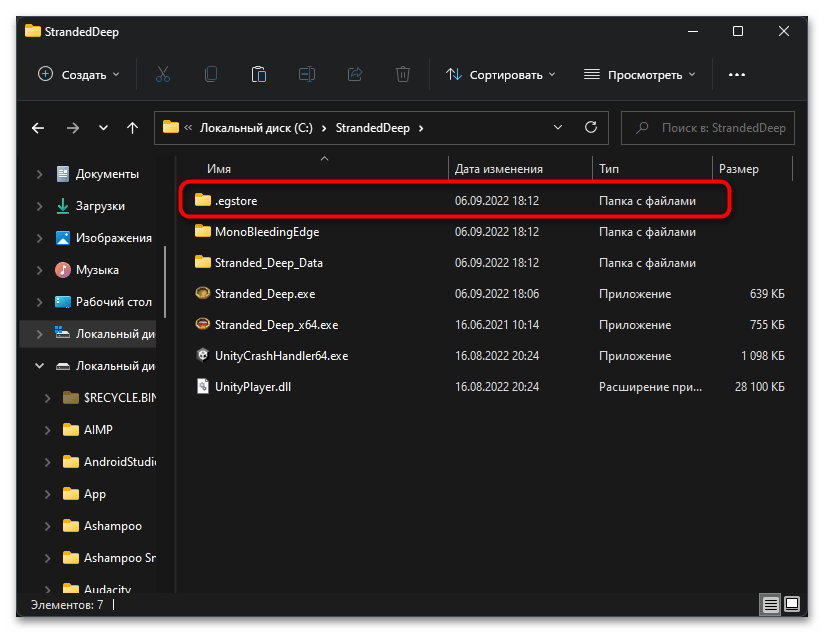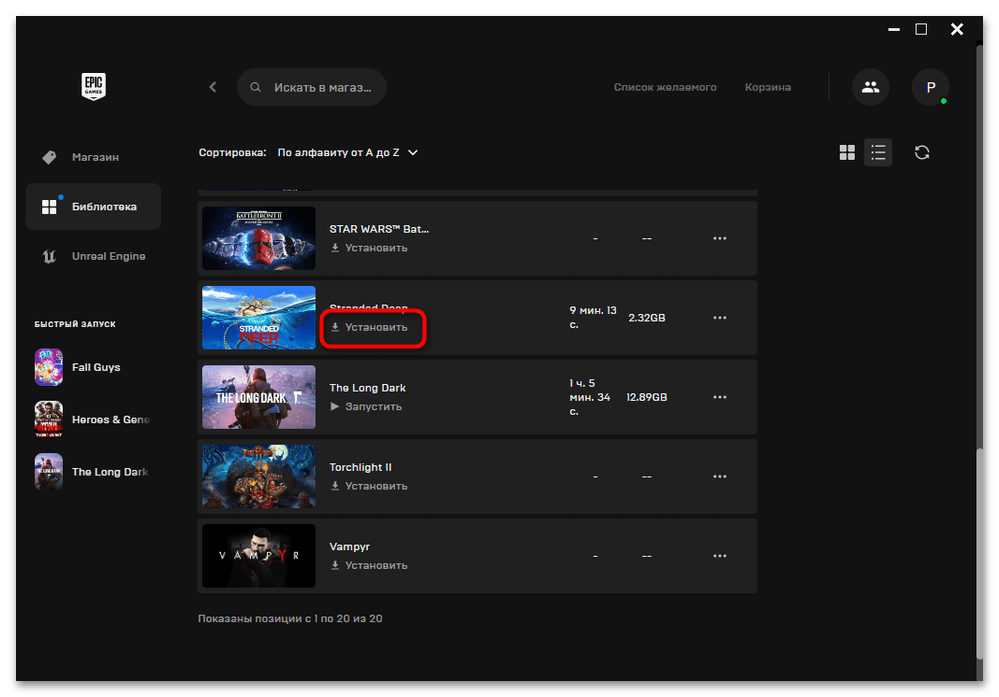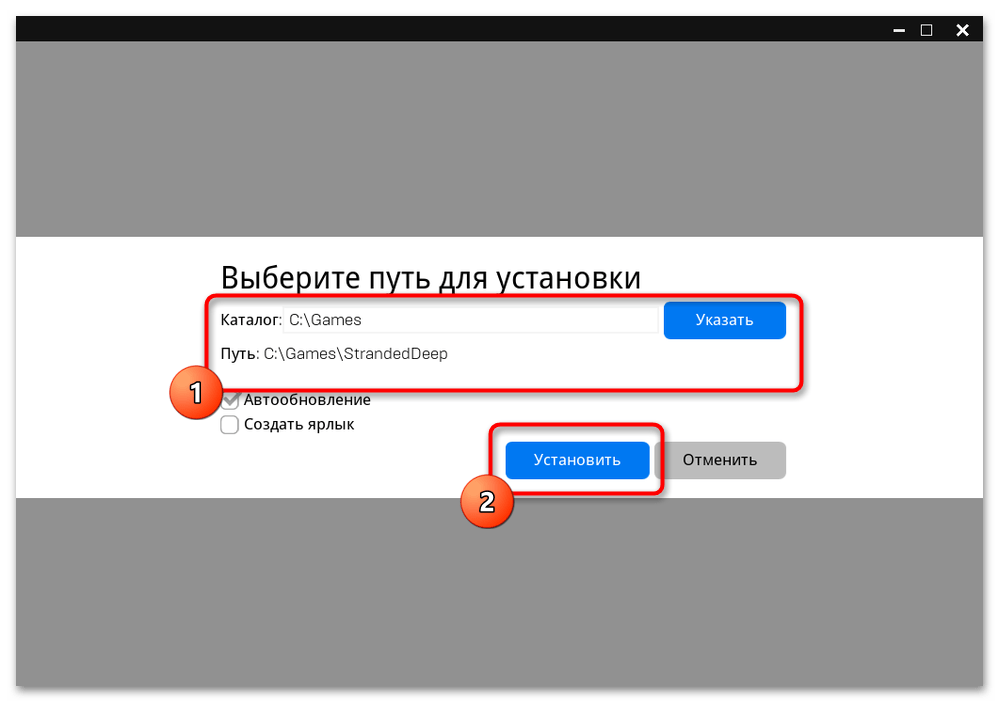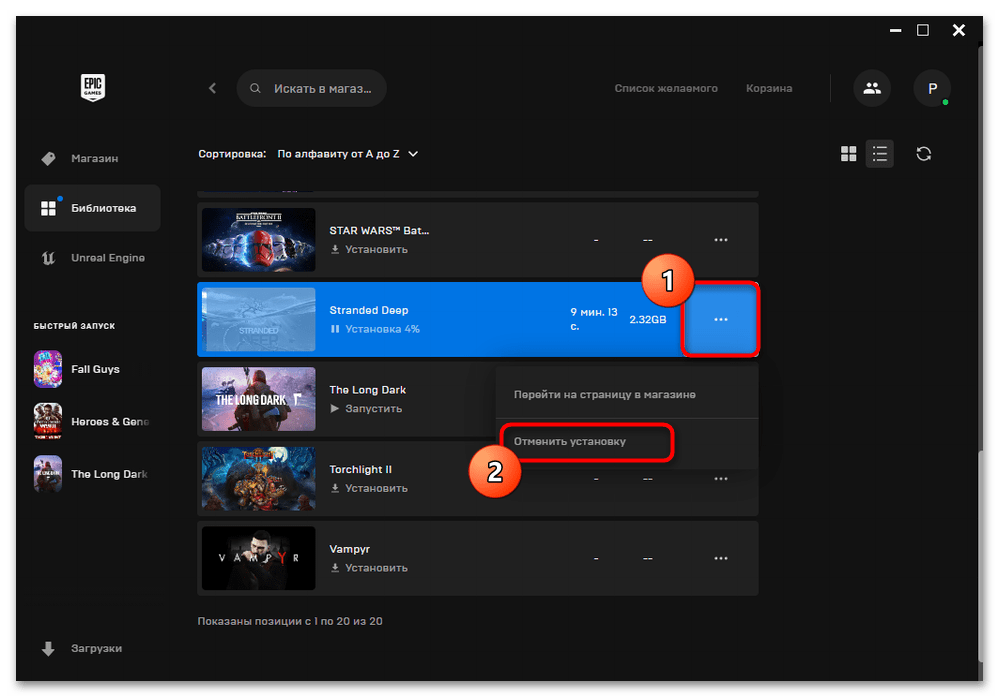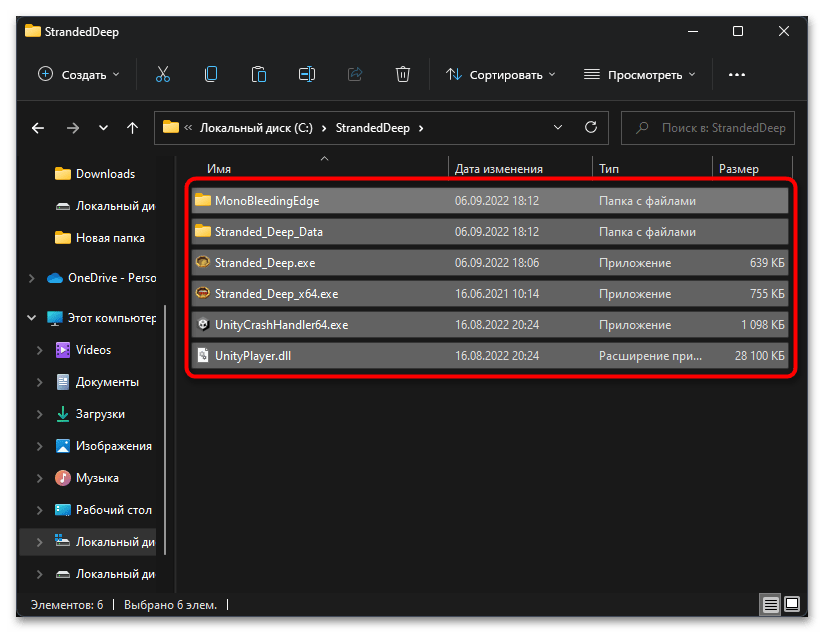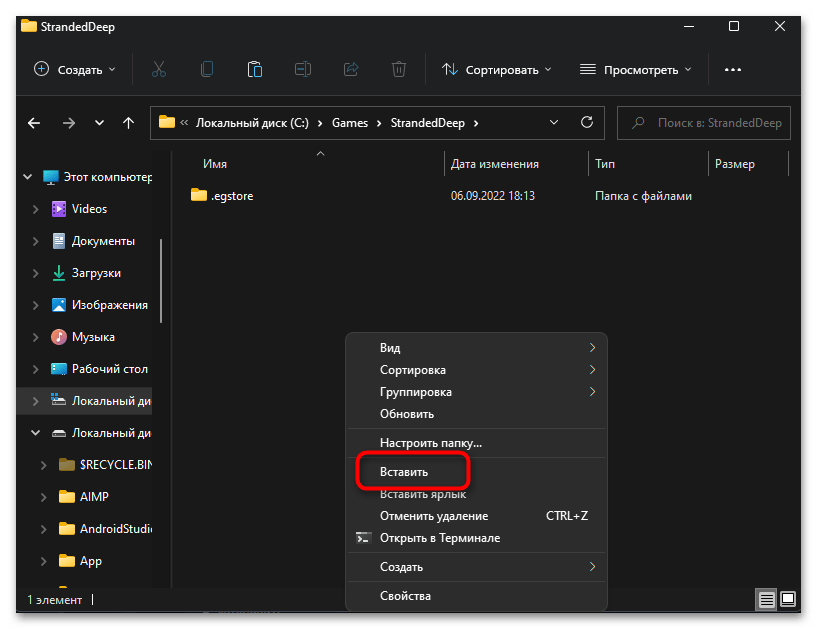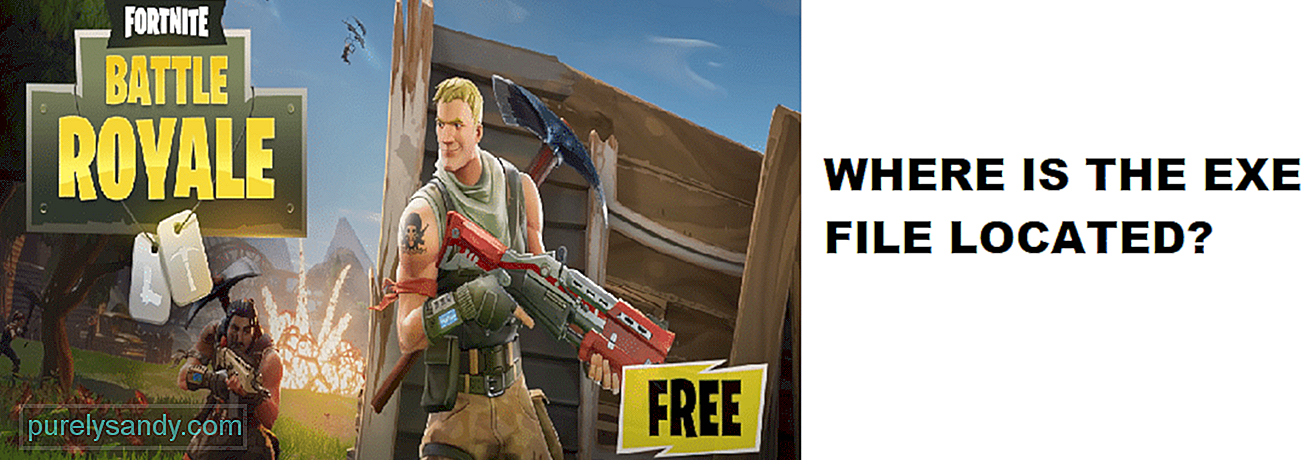Download Article
Download Article
This wikiHow will teach you how to find Fortnite game files like the logs for the game on Windows and Mac computers. You’d need this information when trying to diagnose issues or if you’re chatting with Epic Games Player Support.
-
1
Open File Explorer
. You’ll find this application icon in your taskbar or Start menu.
-
2
Click
next to This PC. You’ll see “This PC” in the panel on the left side of the window.
Advertisement
-
3
Click Local Disc (C:). It’s next to an icon of a hard drive and a Windows icon.
-
4
Double-click Users. You’ll see this in the list of folders inside the C: drive.
-
5
Double-click your name. You want to access the information stored with your profile, so you’ll need to select your name here.
-
6
Double-click AppData. This folder is usually hidden by default, so you may need to unhide them.
- To show hidden folders, open “File Explorer Options,” click the View tab and click Show hidden files, folders, and drives.[1]
- To show hidden folders, open “File Explorer Options,” click the View tab and click Show hidden files, folders, and drives.[1]
-
7
Double-click Local. This is usually the first folder in the menu.
-
8
Double-click FortniteGame. The list is usually in alphabetical order.
-
9
Double-click Saved and Logs. You’ll see all the data associated with your Fortnite Game.
- If you want to make a ZIP file, you need to select all the files you want to include in the ZIP, then right-click and select Send to > Compressed (zipped) folder.
Advertisement
-
1
Open Finder
. You’ll see this app icon in your Dock.
-
2
Click Library and Logs. You’ll find “Library” in the panel on the left side of the window and “Logs” on the right.
-
3
Double-click Fortnite Game. You’ll see all the data associated with your Fortnite Game.[2]
- If you want to make a ZIP file, select all the files you want to include in the ZIP, then right-click it and select Compress. [3]
- If you want to make a ZIP file, select all the files you want to include in the ZIP, then right-click it and select Compress. [3]
Advertisement
Ask a Question
200 characters left
Include your email address to get a message when this question is answered.
Submit
Advertisement
Thanks for submitting a tip for review!
References
About This Article
Article SummaryX
1. Open File Explorer.
2. Click the arrow next to This PC.
3. Click Local Disc (C:).
4. Double-click Users > Your Name > AppData > Local > FortniteGame > Saved > Logs.
Did this summary help you?
Thanks to all authors for creating a page that has been read 30,925 times.
Is this article up to date?
Быстрая регистрация
После регистрации вы можете задавать вопросы и отвечать на них, зарабатывая деньги. Ознакомьтесь с правилами.
Создать аккаунт
- На главную
- Заработай на 105-games.ru
- Стань разработчиком игр
- Курсы Геймдизайнера
- Во что поиграть на ПК
- ТОП авторов

-
Чтобы определить местоположение файла exe игры Fortnite — вам нужно для начала запустить Fortnite. Затем сверните игру и откройте диспетчер задач (Сочетание клавиш Ctrl + Shift + ESC). Затем ищите процесс fortnite.exe или похожий на Fortnite. Нажимаете на него правой кнопкой мыши и выбираете пункт «Открыть расположение файла» либо что-то в этом духе. После у вас откроется папка и покажется exe файл.
- Спасибо
- Не нравится
5
Лучшие предложения
- Кредитные карты
- Быстрые займы

Совкомбанк

8 800 200-66-96
sovcombank.ru
Лицензия: №963
39 256 заявок

МТС Банк

Без процентов
до 111 дней
8 800 250-0-520
mtsbank.ru
Лицензия: №2268
17 943 заявок

Ренессанс Кредит

Без процентов
до 145 дней
8 800 200-09-81
rencredit.ru
Лицензия: №3354
31 949 заявок

ВебЗайм

8-800-700-8706
web-zaim.ru

ВэбБанкир

8 800 775-54-54
webbankir.com

МигКредит

8 800 700 09 08
migcredit.ru
Я бы предложил несколько вариантов переименования Fortnite, чтобы удовлетворить вкусы настоящих геймеров:
“Битва Роялей на Стриме”.
“Выживание в Поле Боя”.
“Эпическая Битва на Острове”.
“Ад на Острове”.
“Рояльный Резонанс”.
Гарантировано получить королевскую победу нереально, но есть несколько методов с помощью которых ты можешь получить её:
1) Полететь на отдаленную от боевого автобуса локацию открыть сундуки и порыбачить
2) Пойти играть с сильным другом и открывать сейфы за ключи. Если такого друга ннт то … Читать далее
Если хочешь поднять уровень в Fortnite быстрее, то вот несколько советов, которые могут помочь:
Играй как можно больше матчей – чем больше игр, тем больше опыта ты получишь и тем быстрее поднимешь уровень.
Выполняй задания – они дают дополнительный опыт и помогут поднять уровень … Читать далее
Его можно посмотреть, нажав на кнопку карьера в верхнем меню, а затем кликнув на профиль.
Прежде чем заходить хотя бы в топ 10, надо понимать, что фортнайт является самой трудной в освоении игрой. Фортнайт также требователен к твоему компьютеру и комплектующим , чем тебе удобнее играть, тем лучше соответсвенно ты будешь играть. Сперва надо определиться с ёрли геймом (раняя стадия игры … Читать далее
Фортнайт – мистическое место, являющееся основным сценарием игры «Fortnite». В игре находятся прыгучие яйца, которые можно обнаружить по всему миру. Как правило, эти яйца можно найти на деревьях, кронах и даже в воде. Многие из них содержат в себе захватывающие награды, а другие … Читать далее
Кабаны — один из многих видов животных, которых можно найти в мире Fortnite. Кабаны появляются в разных областях карты, но чаще всего их можно найти в лесных районах. Эти районы можно определить по большим деревьям и кустарникам, которые, как правило, доминируют в ландшафте. Кабанов также … Читать далее
Чтобы подарить бп нужно подключить двухфакторную аунтефекацию и нужно иметь 479 рублей.
Epic Games Launcher как найти папку с игрой?
Ребят подскажите пожалуйста как в этом Лаунчере можно найти расположение игрового клиента а так-же .exe файла для запуска приложения? Я понимаю что это можно сделать через ДП и другие методы по интересует именно кнопка как это делается в Стиме но по аналогу здесь.
98984 просмотра
больше 4 лет назад

2 ответа


По умолчанию игры находятся здесь – C:Program FilesEpic GamesFortnite. Если хотите по быстрому найти конечное расположение, заходите в Диспетчер задач > ПКМ на игровой процесс и там идёте папку, думаю на этом всё.
Ответ дан
больше 4 лет назад

#privet ya top Gamer in the World
Ну вроде же когда ты первый раз устанавливал игру (могу предположить что это была Fortnite) – ты выбирал путь в который будет установлен клиент? Если нет то игрушка находится в стандартной папке установки на системном диске, куда идут все программы и приложения..
Ответ дан
больше 4 лет назад

Введите ваш ответ
Символов нужно 2
Содержание
- Вариант 1: Выбор пути при стандартной установке
- Вариант 2: Изменение пути установленной игры
- Вариант 3: Обнаружение ранее установленных игр
- Вопросы и ответы
Вариант 1: Выбор пути при стандартной установке
Каждый раз при установке новой игры через Epic Games пользователь имеет право выбрать для нее путь, который может отличаться от установленного по умолчанию. Если это вы и хотите сделать, выполните несколько простых действий для реализации поставленной задачи.
- Для начала запустите Epic Games, перейдите в библиотеку и нажмите кнопку «Установить» возле той игры, которую хотите инсталлировать на свой ПК с предварительным выбором корневого каталога.
- В некоторых случаях сначала появляется сообщение о лицензионном соглашении, поэтому прочитайте его, примите и переходите к следующему шагу.
- Обратите внимание на полный путь и корневой каталог для игры. Если установленное по умолчанию значение вас не устраивает, щелкните по «Указать», чтобы перейти к выбору собственной директории.
- В открывшемся окне «Проводника» перейдите по подходящему для вас пути установки игры, после чего нажмите «Выбор папки», подтверждая тем самым новую настройку.
- Остается только указать, нужно ли Epic Games автоматически обновлять данную игру и создавать ярлык на рабочем столе. Поставьте требуемые галочки и нажмите «Установить».
Если вас интересует изменение стандартного пути, чтобы не выбирать его при каждой установке игры, то сделать это можно только во время инсталляции Epic Games на компьютер. Это значит, что понадобится сначала удалить текущий лаунчер, а затем запустить его установку снова, обращая внимание на отображаемые на экране настройки. Если вы еще не разбираетесь в методах удаления программ, советуем ознакомиться со вспомогательным материалом по следующей ссылке.
Подробнее: Установка и удаление программ в Windows 10
Вариант 2: Изменение пути установленной игры
Допустим, у вас уже есть установленная игра через Epic Games, путь которой теперь вас не устраивает. Если просто поменять ее местоположение, запуск доступен не будет, поскольку лаунчер просто «потеряет» некоторые файлы. В таком случае необходимо выполнить простую манипуляцию, подразумевающую создание резервной копии файлов с дальнейшим их переносом. Следуйте инструкции, чтобы последовательно разобраться с этим вариантом.
- Для начала давайте разберемся, где сейчас установлена эта игра, а затем скопируем ее файлы. Для этого перейдите в «Библиотеку», найдите игру и нажмите кнопку с тремя точками справа в ее блоке.
- Из появившегося контекстного меню выберите пункт «Управление».
- В новом окне обратите внимание на плитку «Установка», в которой требуется щелкнуть по пиктограмме с папкой, чтобы перейти по пути инсталляции игры.
- Выберите папку с названием этой игры и нажмите по ней правой кнопкой мыши для вызова контекстного меню.
- Из него выберите пункт «Копировать». После этого перейдите в любую другую директорию на вашем компьютере и вставьте в нее эту папку. Она будет выступать резервной копией, которая в будущем еще понадобится.
- Вернитесь к библиотеке с играми, снова вызовите меню этого приложения и нажмите «Удалить».
- При появлении предупреждающего окна подтвердите деинсталляцию. Не переживайте, эти файлы больше нам не понадобятся, поскольку есть резервная копия.
- Ожидайте окончания деинсталляции игры, что может занять несколько минут.
- Как только появится кнопка «Установить», нажмите по ней для запуска инсталляции.
- В пункте «Каталог» щелкните по «Указать», чтобы перейти к выбору новой папки на жестком диске, куда вы и хотите перенести эту игру.
- Создайте пустой каталог или откройте уже существующий и подтвердите свое действие, щелкнув по «Выбор папки».
- Теперь остается только запустить инсталляцию, нажав «Установить».
- Подождите несколько секунд, пока загрузится хотя бы 1 процент файлов. После этого вызовите меню игры и из контекстного меню выберите пункт «Отменить установку».
- Вернитесь к папке с резервной копией приложения, выделите все находящиеся в ней файлы, щелкните в любом месте правой кнопкой мыши и из контекстного меню выберите пункт «Вырезать».
- Перейдите к только что созданной папке для установки новой версии игры и откройте ее.
- Вставьте туда все скопированные файлы.
- Если во время этого процесса появится уведомление о найденных дубликатах, выберите вариант «Заменить».
- Как только копирование будет завершено, вернитесь к установщику в Epic Games и продолжите установку приложения.
- Начнется проверка только что перенесенных файлов, по окончании которой должна появиться кнопка «Запустить». Это означает, что перенос игры в новое место прошел успешно и теперь она доступна для запуска через Epic Games. Из своего изначального пути все файлы были удалены.
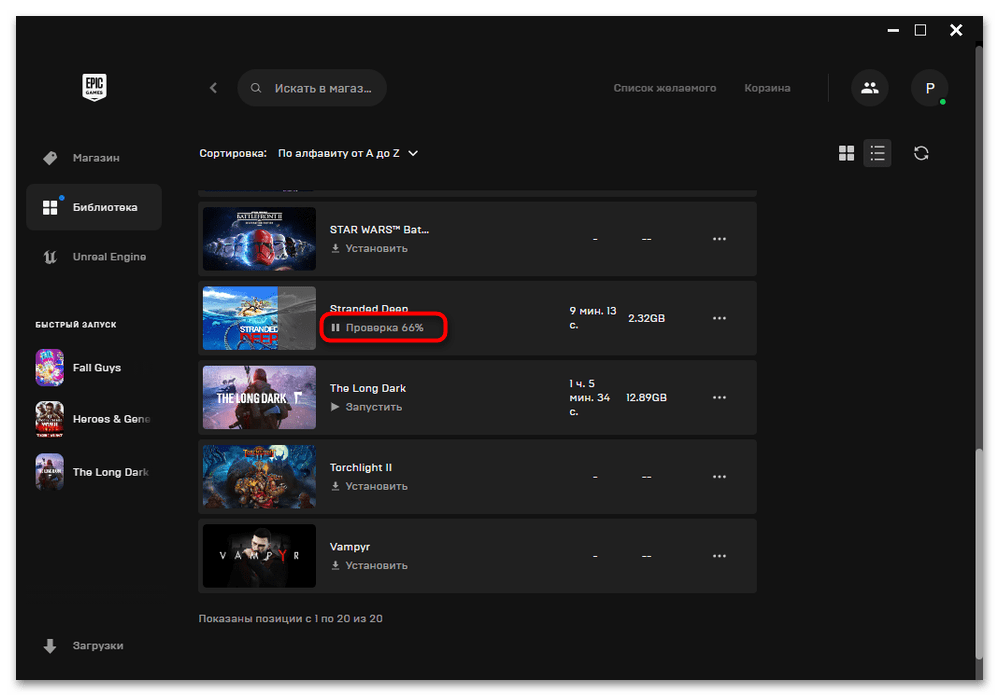
Вариант 3: Обнаружение ранее установленных игр
Этот вариант похож на предыдущий даже по методике реализации, однако требуется в совершенно других случаях. Например, у вас на компьютере уже есть установленные игры, для запуска которых использовался Epic Games. После этого вы удалили сам лаунчер и спустя некоторое время снова добавили его на компьютер. Теперь он не видит ни одной из установленных игр и начинает их инсталляцию повторно, загружая на компьютер все файлы. Ситуация исправляется переносом уже существующей библиотеки с дальнейшей проверкой компонентов через библиотеку.
- Для начала перейдите к каталогу с уже установленной игрой и отыщите там папку «.egstore». Если она присутствует, щелкните по ней правой кнопкой мыши из появившегося контекстного меню выберите пункт «Удалить».
- Теперь нужно отыскать эту же игру в библиотеке Epic Games и начать ее установку.
- Выберите любой путь, куда хотите поместить файлы с данной игрой. Запомните его, поскольку сейчас понадобится перейти в корневой каталог. Для подтверждения начала скачивания файлов нажмите «Установить».
- Подождите несколько секунд, затем отмените установку через меню управления загрузками.
- Вырежьте или скопируйте все файлы, находящиеся в папке с уже установленной игрой, после чего перейдите к только что созданному каталогу для установки.
- Нажмите в любой области папки правой кнопкой мыши и выберите вариант «Вставить». Дождитесь переноса файлов и вернитесь к лаунчеру.
- В нем нажмите «Продолжить» для возобновления установки. Сейчас вы увидите, что вместо скачивания файлов началась их проверка. Это означает, что Epic Games обнаружил необходимые компоненты приложения и сейчас определяет, все ли на месте. По окончании проверки используйте стандартную кнопку запуска, чтобы проверить работоспособность игры. Сделайте то же самое со всеми приложениями из библиотеки, которые Epic Games не обнаружил автоматически.
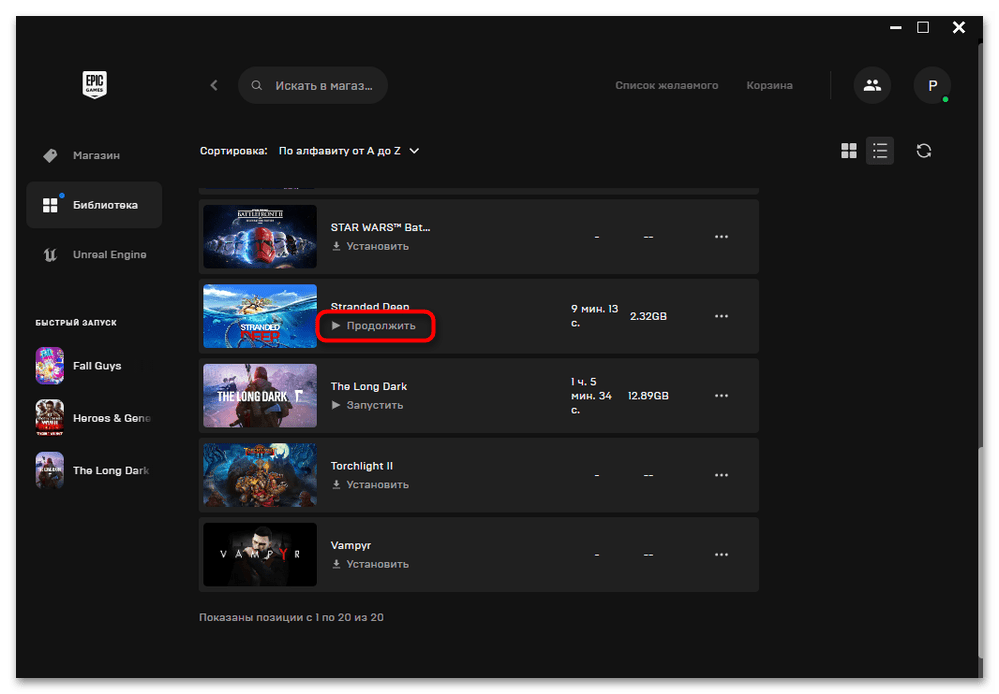
Если после выполнения одного из предыдущих методов игра перестала запускаться, возможно, возникли проблемы с обнаружением необходимых файлов или же появились другие неполадки, мешающие корректному взаимодействию лаунчера с приложениями. Для поиска решения проблем рекомендуем обратиться к другой статье на нашем сайте, перейдя по следующей ссылке.
Подробнее: Почему не запускается Epic Games и как это исправить
Еще статьи по данной теме:
Помогла ли Вам статья?
Где находится исполняемый файл Fortnite (05.17.23)
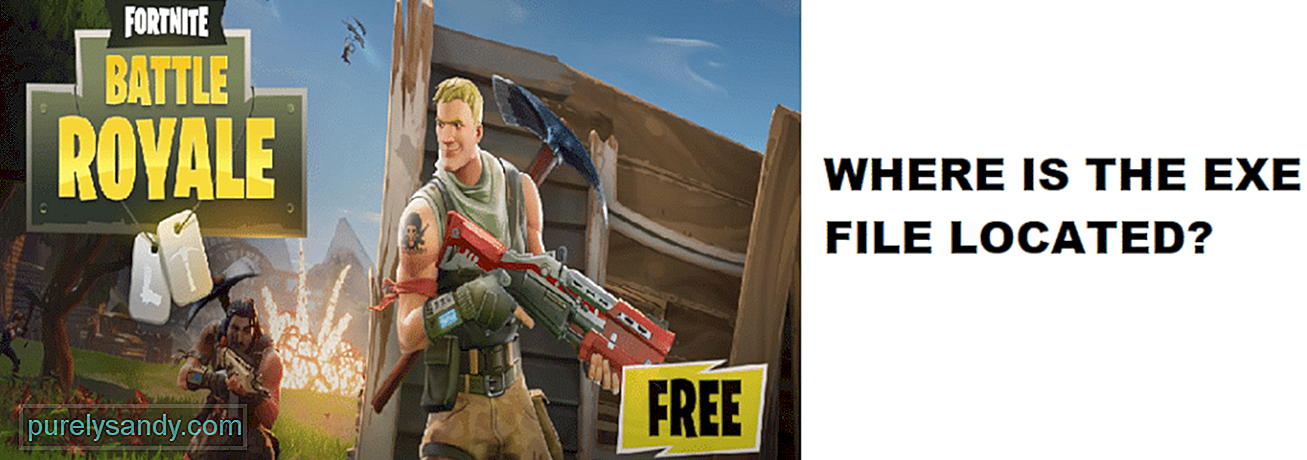
Мы все бывали в ситуации, когда мы просто не могли найти, где находятся EXE-файлы нашей видеоигры. Иногда мы просто забываем, куда мы установили игру. К счастью, даже в этих случаях мы можем легко выяснить, где на самом деле находятся файлы игры.
Где находится исполняемый файл Fortnite?
Мы видели, как несколько игроков просили в Интернете файл Fortnite exe. Кажется, что они не могут найти exe-файл, поэтому возникают вопросы типа «Где находится exe-файл Fortnite?» роятся в потоках Fortnite.
Если вы тоже случайно удалили ярлык или просто хотите найти exe-файл, но не можете, тогда не о чем беспокоиться. Сегодня мы воспользуемся этой статьей, чтобы объяснить, почему вы не можете найти exe-файл Fortnite и где он должен находиться. Если вы просто хотите узнать, где находится каталог, быстро перемотайте к последнему разделу.
Почему вы не можете найти исполняемый файл Fortnite?
Основная причина, по которой вы не можете найти исполняемый файл Fortnite, заключается в том, что в онлайн-играх в большинстве случаев есть определенная программа запуска. Эти пусковые установки используются для запуска игры. В случае Fortnite пусковой установкой является пусковая установка Epic Games. Тем не менее, в этих играх может быть ярлык на рабочем столе, а может и нет. У них определенно есть exe-файл в папке установки.
Однако иногда бывает сложно найти exe-файл. Это потому, что они хотят, чтобы вы запускали игру через средство запуска игры.
Но где же тогда исполняемый файл?
Обычно это зависит от того, где вы установили игру. Если вы не меняли каталог для установки и оставили его по умолчанию, вы сможете легко найти его.
Местоположение exe-файла Fortnite по умолчанию:
C: Program Files Epic Games Fortnite FortniteGame Binaries Win64
Следует отметить, что на вашем компьютере есть две папки Program files, а другая один называется Program Files (x86). Обе папки невероятно похожи. На всякий случай предлагаем вам проверить обе эти папки.
Также имейте в виду, что это фактически расположение по умолчанию для EXE-файла видеоигры. Каждый раз, когда вы начинаете загружать игру, он спрашивает, хотите ли вы сохранить игру в каталоге по умолчанию или изменить его. Если вы не меняли его, то указанное выше место должно помочь вам найти игру.
Однако вы могли загрузить игру на другой диск. Если это так, просто откройте программу запуска Epic. Посмотрите на свойства игры. Вы должны увидеть, на какой диск вы установили игру. Следуйте за этим местом. Это должно выглядеть примерно так:
: Epic Games Fortnite FortniteGame Binaries Win 64
Как вы можете ясно видеть, большая часть локации будут примерно такими же. Вам нужно только выяснить, на какой диск вы установили игру.
Итог
В этой статье мы объяснили все, что вам нужно. чтобы узнать, где находится exe-файл Fortnite. Обязательно внимательно прочтите его.
YouTube видео: Где находится исполняемый файл Fortnite
05, 2023